word表格填充数字序列 Word表格填充数字序列步骤
更新时间:2024-03-10 10:45:22作者:xtyang
在现代社会中数字序列在我们的生活中扮演着重要的角色,无论是在数学领域中解决问题,还是在日常生活中进行计算,数字序列都是必不可少的。而在使用Word表格填充数字序列的步骤中,我们可以轻松地生成一系列连续的数字,省去了手动输入的繁琐过程。通过简单的操作,我们就能快速地完成数字序列的填充,提高工作效率,让我们更加便捷地处理各种数字数据。
步骤如下:
1.打开word软件,我们点击主菜单中的“插入”选项,并单击其子项“表格”。在文档中插入自己需要的表格。如图所示:
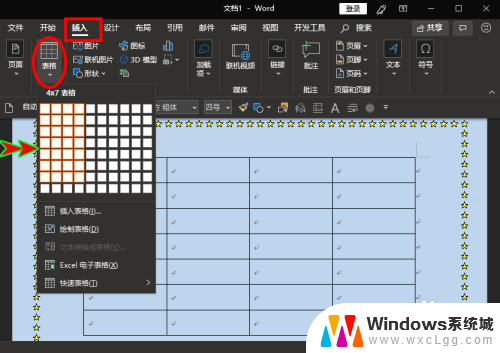
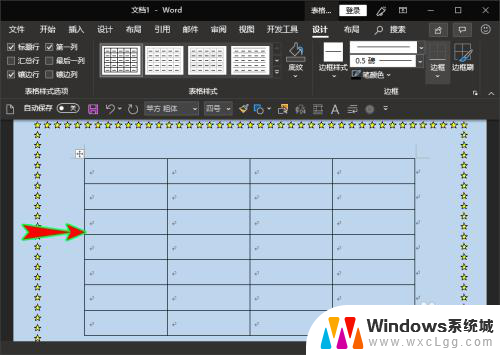
2.一般表格的序号列都是表格中的第一列,故我们使用鼠标选中第一列。如图所示:
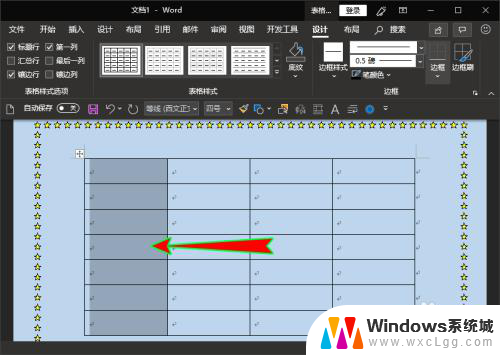
3.接着我们单击主菜单中的“开始”选项,在其下拉菜单“段落”组中找到“编号”子项。如图所示:
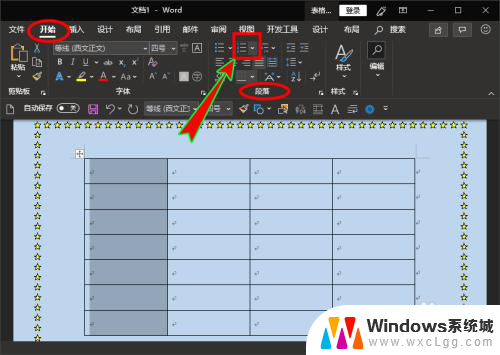
4.单击“编号”子项右侧的下三角符号,此时会弹出扩展框。如图所示:
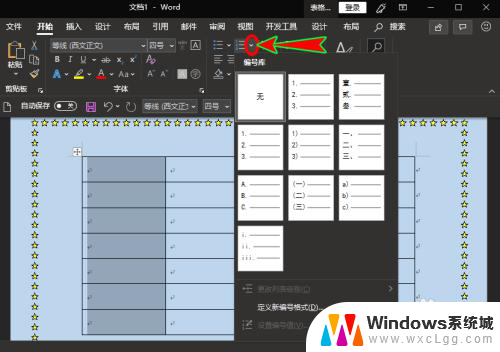
5.在“编号”的扩展框中我们根据自己的需要选择数字序列样式并单击,这样表格选中的列就填充了数字序列。如图所示:
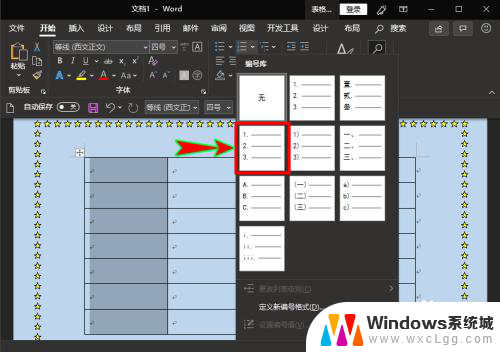
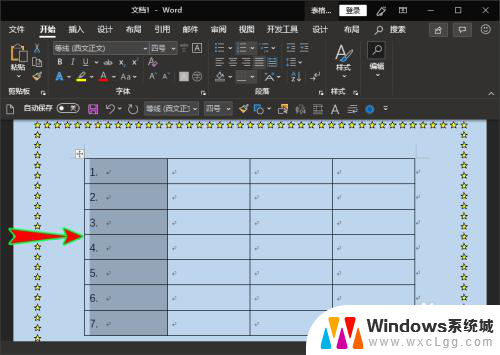
6.使用此方法填充的数字序列,如果表格需要增加行。那么增加的行会自动填充上对应的数字。如图所示:
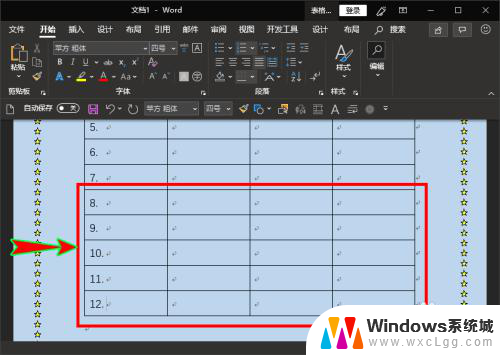
以上是关于如何填充Word表格数字序列的全部内容,如果您遇到类似的情况,可以按照本文提供的方法解决。
word表格填充数字序列 Word表格填充数字序列步骤相关教程
-
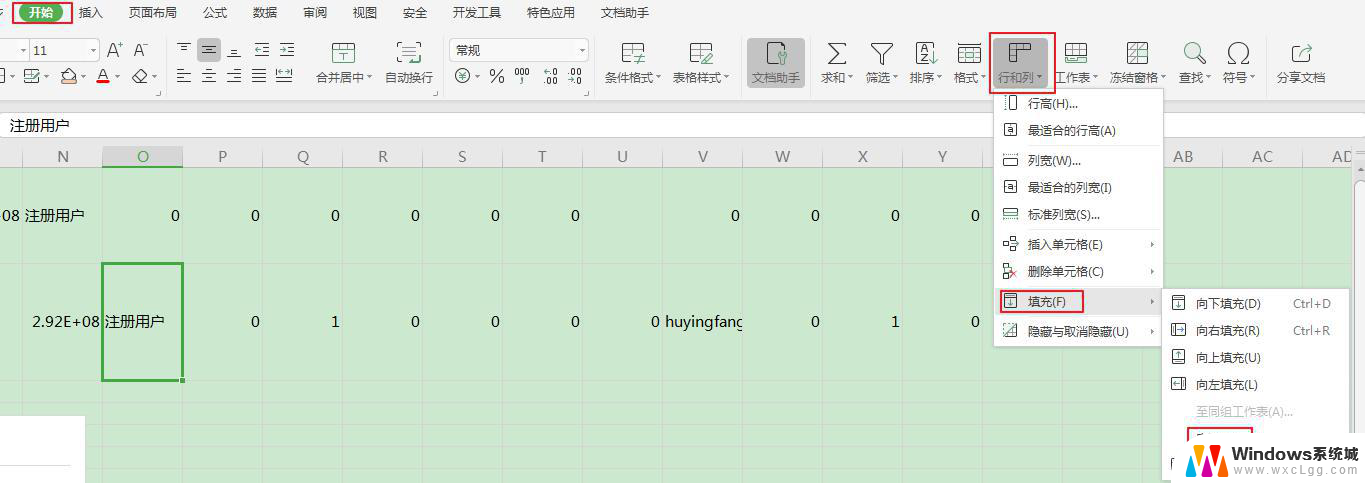 wps如何设置自动序列填充 wps如何设置自动序列填充表格
wps如何设置自动序列填充 wps如何设置自动序列填充表格2024-03-12
-
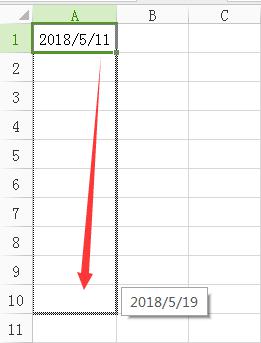 wps填充序列 wps填充序列怎么用
wps填充序列 wps填充序列怎么用2024-04-30
-
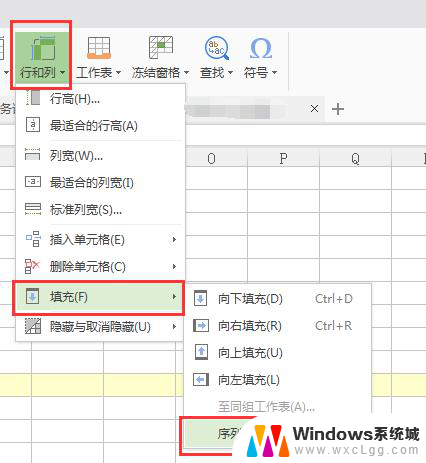 wps以序列方式填充在哪 wps以序列方式填充在哪个位置
wps以序列方式填充在哪 wps以序列方式填充在哪个位置2024-02-16
-
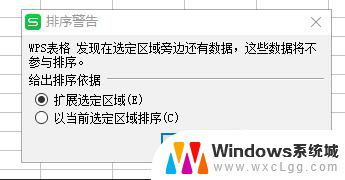 wps表格如何按照填充的排序方式进行自动扩展到其他列
wps表格如何按照填充的排序方式进行自动扩展到其他列2024-03-28
-
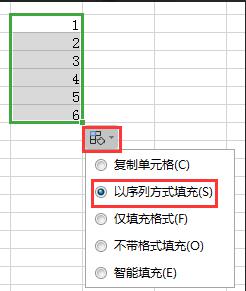 如何解决wps自动填充老是复制上一个单元格的数字
如何解决wps自动填充老是复制上一个单元格的数字2024-01-15
-
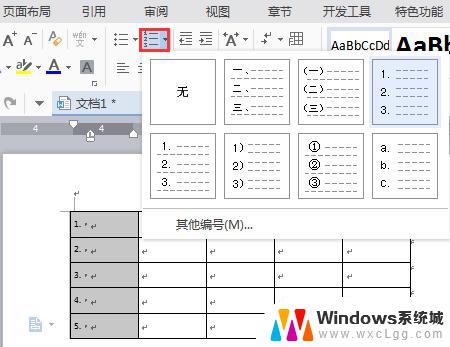 你好 请问wps文字怎么自动填充123 wps文字自动填充123的方法
你好 请问wps文字怎么自动填充123 wps文字自动填充123的方法2024-02-10
电脑教程推荐
- 1 固态硬盘装进去电脑没有显示怎么办 电脑新增固态硬盘无法显示怎么办
- 2 switch手柄对应键盘键位 手柄按键对应键盘键位图
- 3 微信图片怎么发原图 微信发图片怎样选择原图
- 4 微信拉黑对方怎么拉回来 怎么解除微信拉黑
- 5 笔记本键盘数字打不出 笔记本电脑数字键无法使用的解决方法
- 6 天正打开时怎么切换cad版本 天正CAD默认运行的CAD版本如何更改
- 7 家庭wifi密码忘记了怎么找回来 家里wifi密码忘了怎么办
- 8 怎么关闭edge浏览器的广告 Edge浏览器拦截弹窗和广告的步骤
- 9 windows未激活怎么弄 windows系统未激活怎么解决
- 10 文件夹顺序如何自己设置 电脑文件夹自定义排序方法